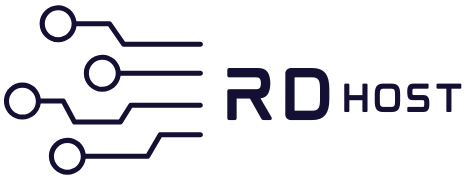Quer descobrir como conectar controle ipega no celular? Descubra neste artigo.
Abaixo, você terá acesso às informações necessárias para que a conexão seja possível.
Como conectar o controle ipega no celular
É possível conectar o controle tanto com celulares Android quanto com dispositivos iOS.
A conexão pode ser feita de forma simples e rápida dependendo do modelo do celular.
A configuração varia de acordo com o sistema, sendo diferente para aparelhos Android e iOS.
Tabela de configuração
Para uma compreensão mais simples, confira a tabela abaixo:
| Modo | Acionamento | Sistema Operacional |
| Gamepad | X + “Home” | Android 3.2 ou superior |
| Spp Mode | Y + “Home” | Android 3.2 ou superior |
| Teclado | A + “Home” | PC |
| iCade | B + “Home” | iOS 4.3 ou superior |
Configuração para iniciar joysticks Ípega
A tabela acima apresenta os diferentes tipos de configuração possíveis para a iniciação do joysticks Ípega.
Para Android, há os modos Gamepad e Spp Mode, que requisitam Android 3.2 ou superior.
Para PC, o modo teclado. Além disso, também há o modo iCade, para dispositivos com iOS 4.3 ou superior.
Como configurar o Ípega no Android
Primeiramente, o usuário deve apertar o botão “X” do joystick para ativá-lo. Ainda pressionando, o botão Home deve ser apertado.
Então, um LED irá piscar. Em seguida, basta ativar o Bluetooth do celular para que o controle fique visível.
Por fim, basta parear o celular com o controle para que a conexão seja realizada.
Como configurar o Ípega para ser conhecido como MOGA PRO no Android
Primeiramente, o usuário deve acessar o site da Ípega e baixar o app “My Ipega Games”. Depois, basta instalar. O aplicativo ativará o bluetooth automaticamente.
O app irá pedir para configurar o “Bitgames IME” como o método default de entrada. Basta confirmar. Em seguida, basta clicar em “Bitgames IME” e mudar o método de entrada nas configurações.
O app voltará para a tela anterior e o usuário deve apertar em “Defautl input Method” e depois selecionar “Bitgames IME”.
Então, é preciso ligar o joystick, que deve ser inciado pelo botão “Y”. Sem soltá-lo, o usuário deve apertar “Home”. No “My Ipega Games”, o usuário deve deslizar o dedo na barra inferior até a opção “My Device” e apertar nela.
Abrindo a opção, basta pressionar “Add Gamepad”. A conclusão do processo é indicada pelo LED do controle, que irá acender.
Como configurar o joystick Ípega no iPhone, iPod Touch e iPad
Para começar, o joystick deve ser ligado com o botão “B” sendo pressionado. Juramente com ele, o botão “Home” também deve ser apertado.
Depois que o LED piscar, o bluetooth do dispositivo deve ser ativado pelo usuário.
E então, basta parear o aparelho com o controle. Após isso, a conexão será concluída.
Como configurar o joystick PG-9025 para ser reconhecido como controle do iOS 7
Começando pelo acesso ao Cydia, o usuário deve instalar o tweak “Controllers for All”. Depois, basta acessar os Ajustes do iDevice e apertar em “Controllers for All”.
Em seguida, a opção “Controller Type” deve ser selecionada para que o usuário escolha “IPEGA 9025 (Gamepad Mode)”. Depois, basta acessar “BTStack” e selecionar “BTstack” em “ACTIVE BLUETOOH STACK”.
Depois, no joystick, basta ligar em Gamepad mode, pelo botão “X”. Ainda apertando, o usuário deve pressionar “Home”.
Em seguida, só é preciso abrir um jogo com suporte ao joystick para que uma notificação informe o reconhecimento do controle.
Conclusão
Como foi visto, existem diferentes formas de usar um controle Ípega, em diversos dispositivos.
Basta seguir os passos mostrados e se divertir com seus jogos.